
【Salesforce】Excelライクな閲覧/編集を可能に!?~実践編~
(※こちらの記事は前回の記事の続きになります)
この記事で学べること
「Mashmatrix Sheet」を詳細ビューへ埋め込む方法
はじめに
お久しぶりです。CREFILのコンサルタント、永井です。
前回投稿した記事では、SalesforceでExcelライクな閲覧/編集ができるようになる便利ツール「Mashmatrix Sheet」のご紹介をいたしました。
今回は実践編として、Sheetのつくり方からMashmatrix Sheetを詳細ビューに埋め込む方法をレクチャーいたします!
<完成イメージ>

実際にSheetを作ってみる…
事前準備として、「成績管理」というカスタムオブジェクトを作成してみました。

標準の詳細ビューでも使えなくはないですが、やはり表形式で見れた方が一目でパッと点数が分かりやすいですよね!ではこのオブジェクトを元にSheetを作成していきます。

↑↑↑Mashmatrix Sheetのアプリケーションを開き、左下の「+」マークをクリックする
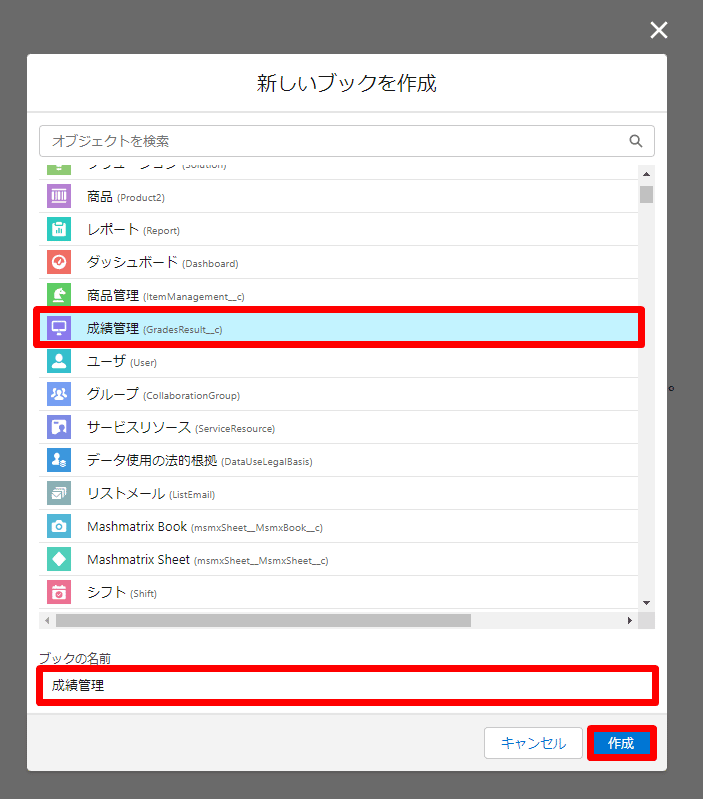
↑↑↑ポップアップが出てきたら先ほど準備した「成績管理」オブジェクトを選択し、「作成」ボタンをクリックします(「ブックの名前」は任意で設定してください)
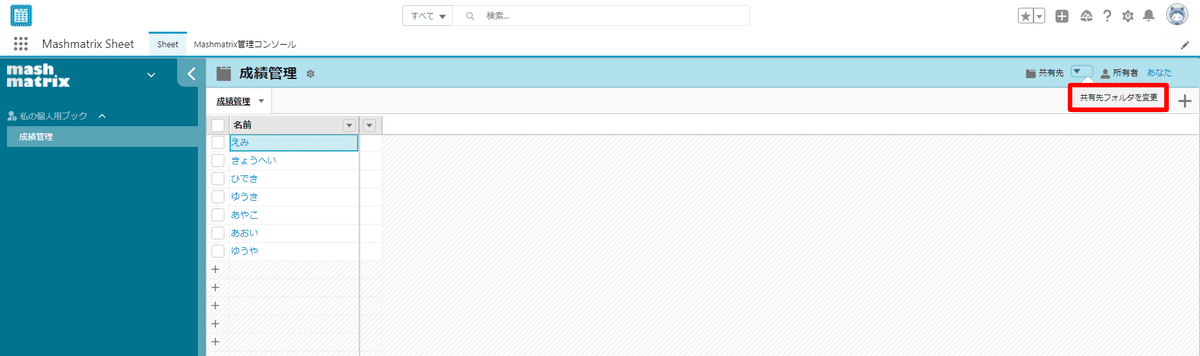
↑↑↑Sheetの作成が完了しました(早い!)
この状態では自分だけしか閲覧できないので、全体公開するための設定を行います。右上の「共有先▼」をクリックし、「共有先フォルダを変更」をクリック
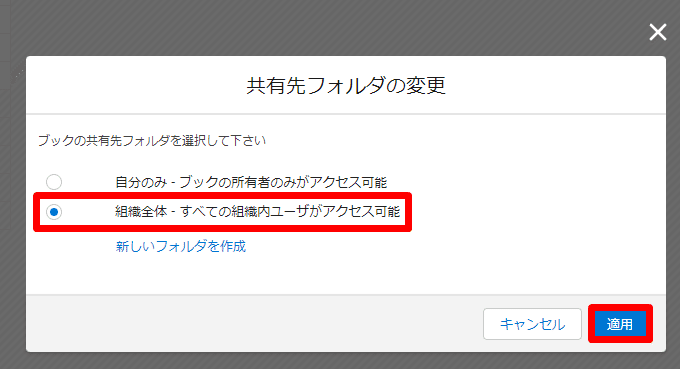
↑↑↑ポップアップが出てきたら、「組織全体」にチェックを入れ、「適用」ボタンをクリック
これで全てのユーザがこのSheetを閲覧できるようになります
(「新しいフォルダを作成」でSheetを管理するフォルダを作成し、どのユーザが閲覧できるのかを設定することもできます)

↑↑↑まだ名前(Name項目)だけしか表示されていないので、表示する項目の設定をします
表のヘッダーの「▼」をクリック

↑↑↑「+ 列を追加」をクリック
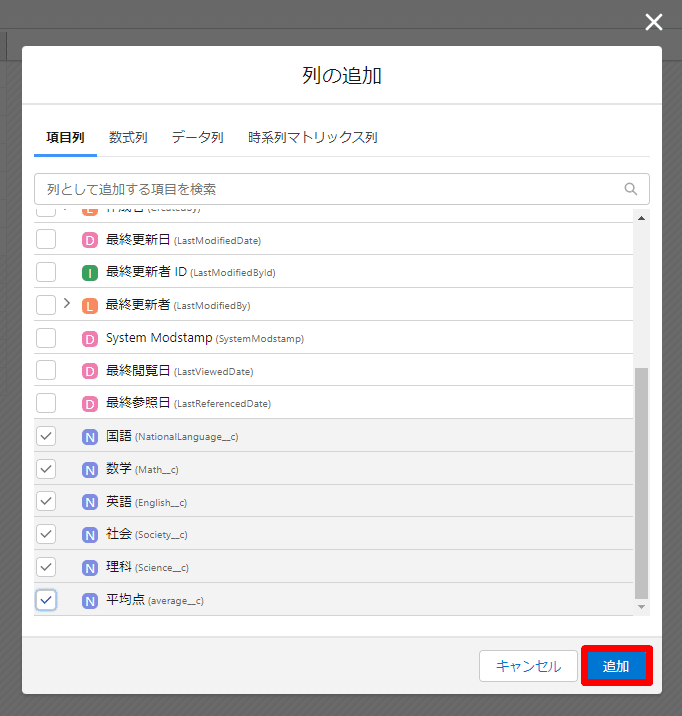
↑↑↑ポップアップが出てきたら、表示させたい項目に✓を入れて「追加」ボタンをクリックします
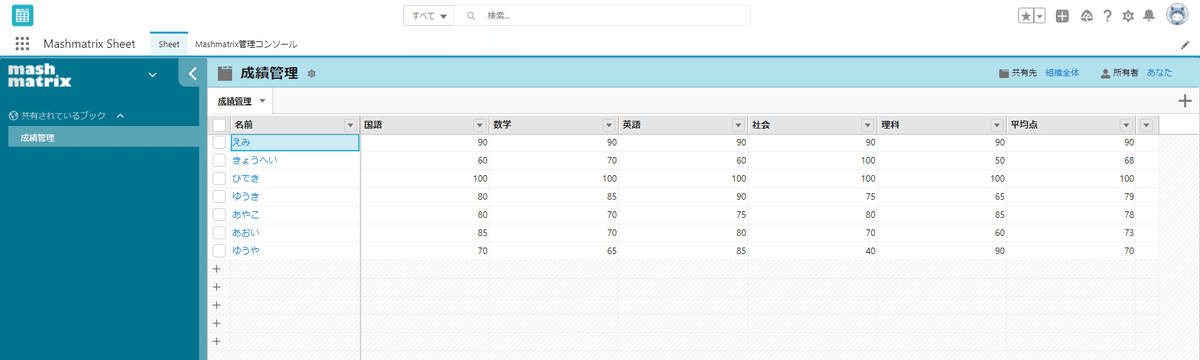
↑↑↑先ほど✓を入れた項目が表示されました!

ひとまずSheetの作成は完了です!
続いて、このSheetを実際に詳細ビューに埋め込む方法をレクチャーします!
Sheetを詳細ビューに埋め込んでみる…
作成したSheetを詳細ビューに埋め込んでみましょう!
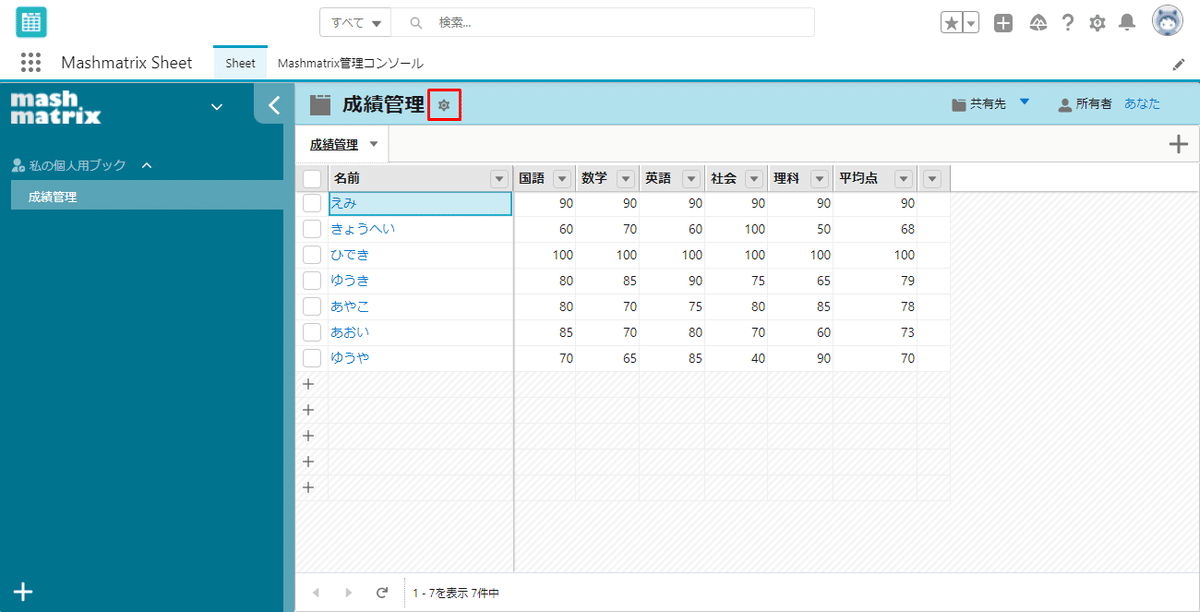
↑↑↑ブックの歯車マークをクリック

↑↑↑ポップアップが出てきたら、「ブックID」の文字列をコピー
次は詳細ビュー側の作業になります。詳細ビューの編集ページを開きましょう

↑↑↑左側のコンポーネント一覧から「Mashmatrix Sheet」を選択して、ドラッグアンドドロップ
「Book ID」に先ほどコピーした文字列を貼り付けます
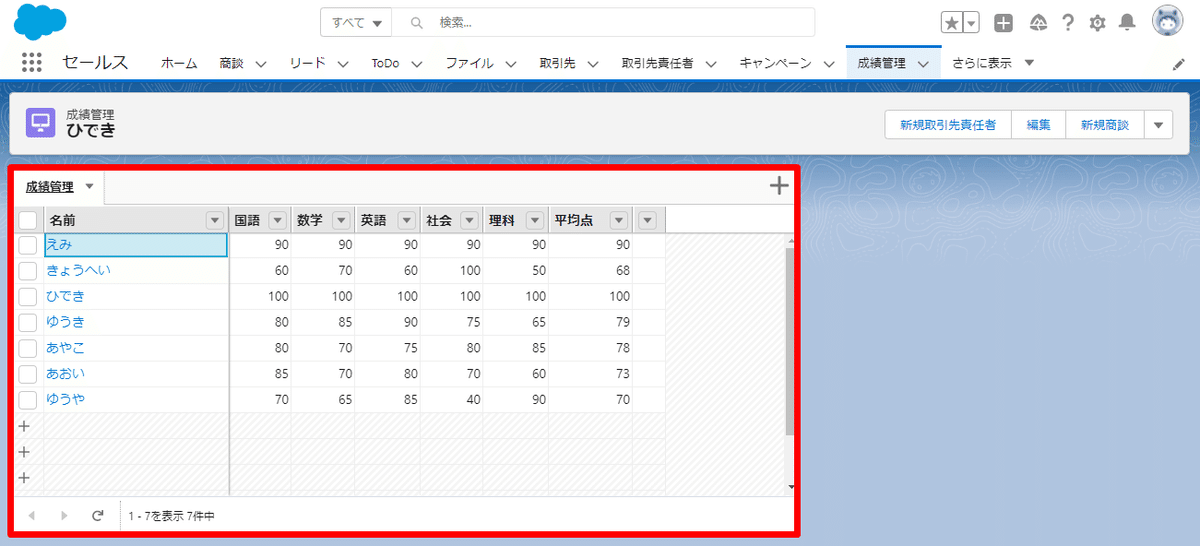
↑↑↑詳細ビューにSheetが適用されました!!(パチパチ)
ひとまず完成ですが、このままだとどのレコードを見ても全員の成績が表示されてしまっているようです。。。


今回はレコードによって表示させる内容を出し分けたいので、フィルタの設定を行っていきます!
フィルタを設定してみる…
「Mashmatrix Sheet」側でフィルタの設定をしてみます!

↑↑↑「カスタムオブジェクトID」の列を追加する

↑↑↑カスタムオブジェクトIDの「▼」をクリックし、「フィルタ」を選択

↑↑↑ポップアップの右端のアイコンをクリック
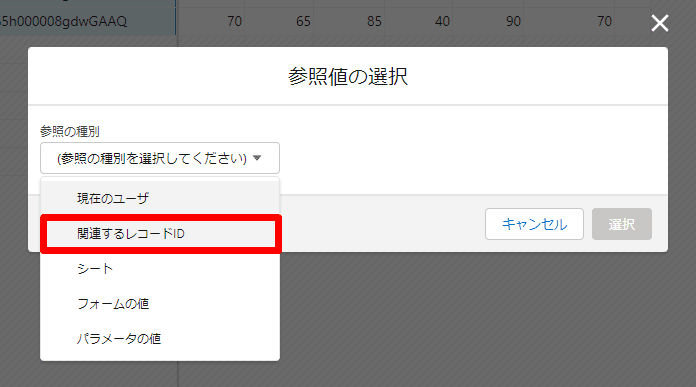
↑↑↑「参照の種別」のプルダウンリストから「関連するレコードID」を選択します
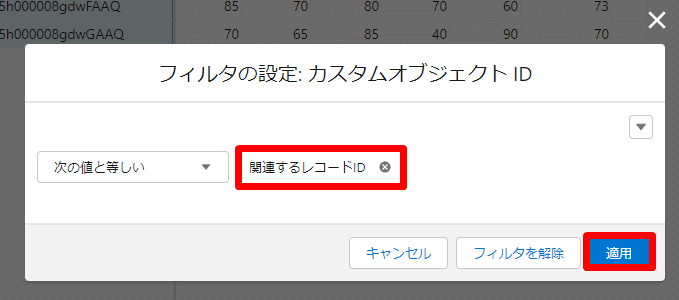
↑↑↑「適用」ボタンをクリック
これでフィルタ設定も完了しましたが、「カスタムオブジェクトID」は見えなくてもいい項目ですので、非表示設定を行います

↑↑↑カスタムオブジェクトIDの「▼」をクリックして、「非表示」を選択
お待たせしました!これにて完成です~!
詳細ビューを見ると、ちゃんとフィルタリングされていることが確認できました!
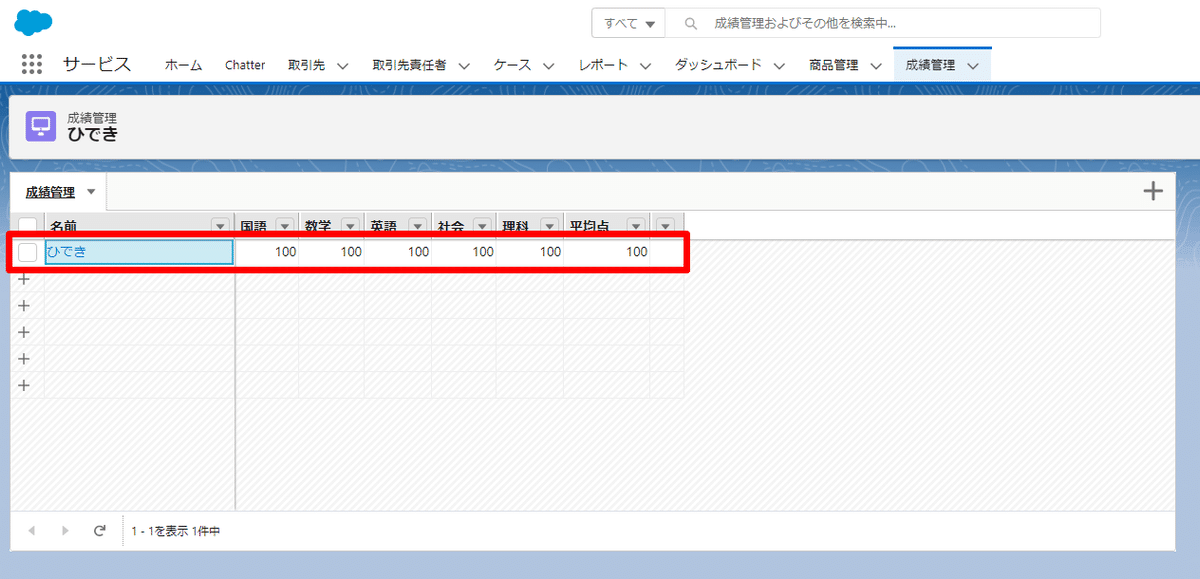
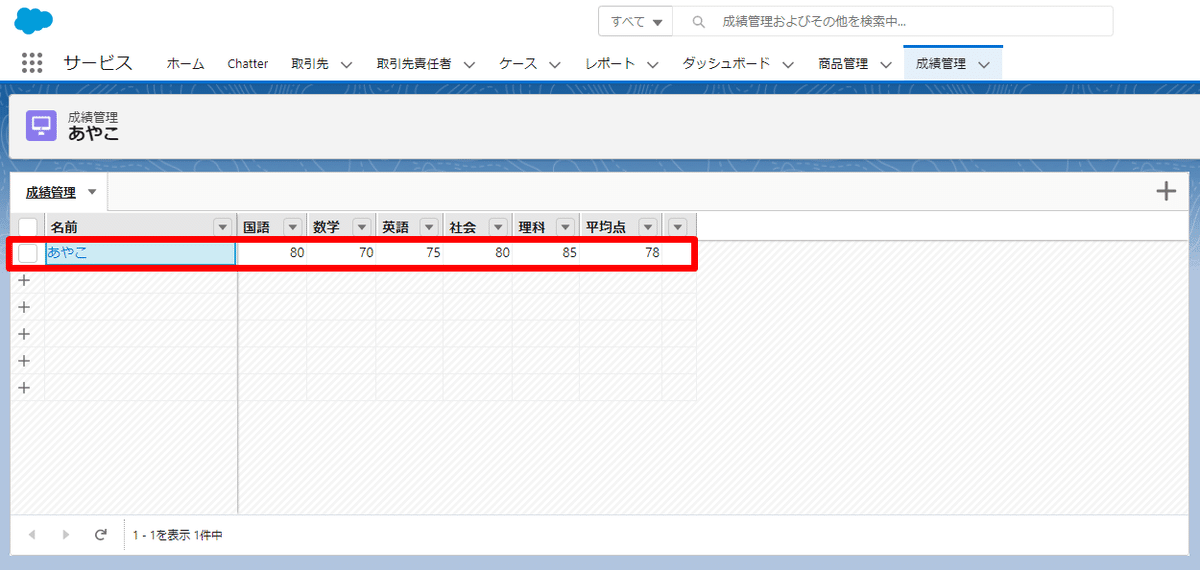
補足….
フィルタリングは上手くできましたが、1行だけ表示させるのにはコンポーネントの高さが余りすぎですね、むむむ…..。詳細ビューの編集ページで高さ調節をしてみましょう!

↑↑↑「Height」に数値を入力します。今回は150pxで設定してみます。
(※単位はpx, em, rem, %, vh, vwが対応しているそうです。数字だけの入力だと、自動でpxが適用されます。)
これでほんとのほんとに完成です~!おつかれさまでした!!!
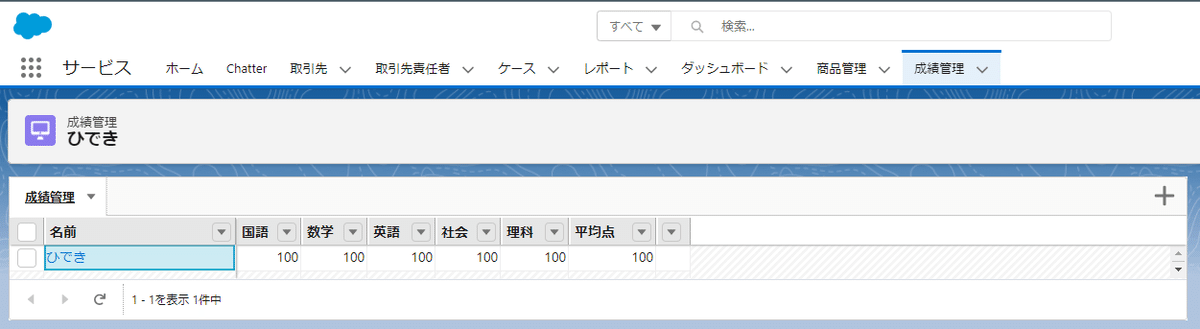
次回記事のご紹介
いかがでしたでしょうか?
手順は少し複雑かもしれませんが、実際に操作してみるとそんなに難しくはないはずです!
次回はMashmatrix Sheetの特徴のうち
④Salesforce標準では出来ない書式設定が可能
について投稿する予定です。
書式設定やちょっとしたテクニックについてご紹介できればと思います。
参考になったり、「いいね」と思った方はハートをいただけたらとてもうれしいです◎
ご覧いただき誠にありがとうございました~!それではまた!
